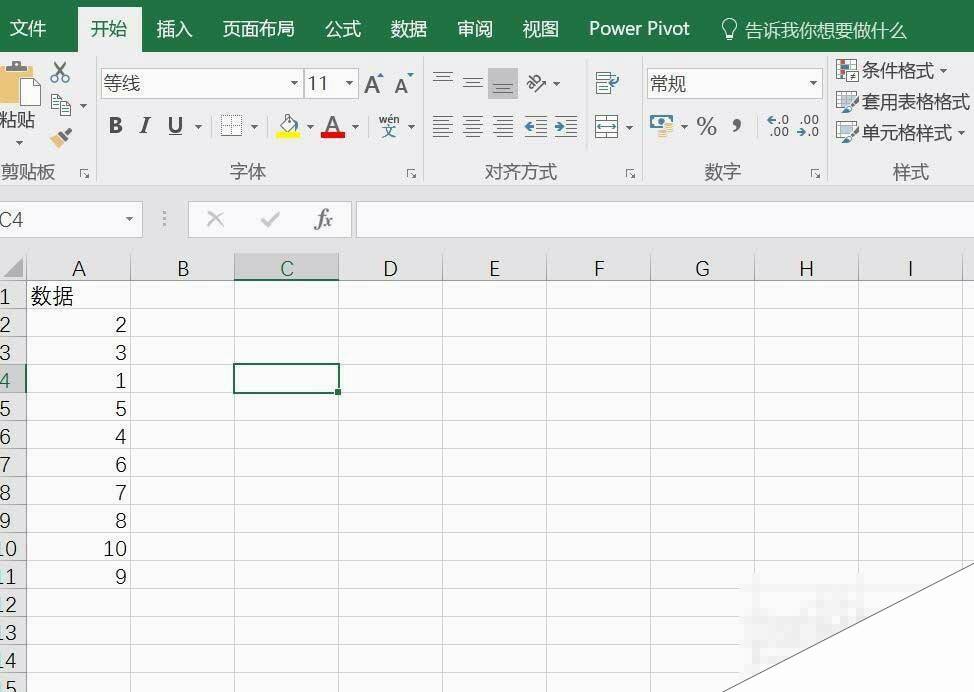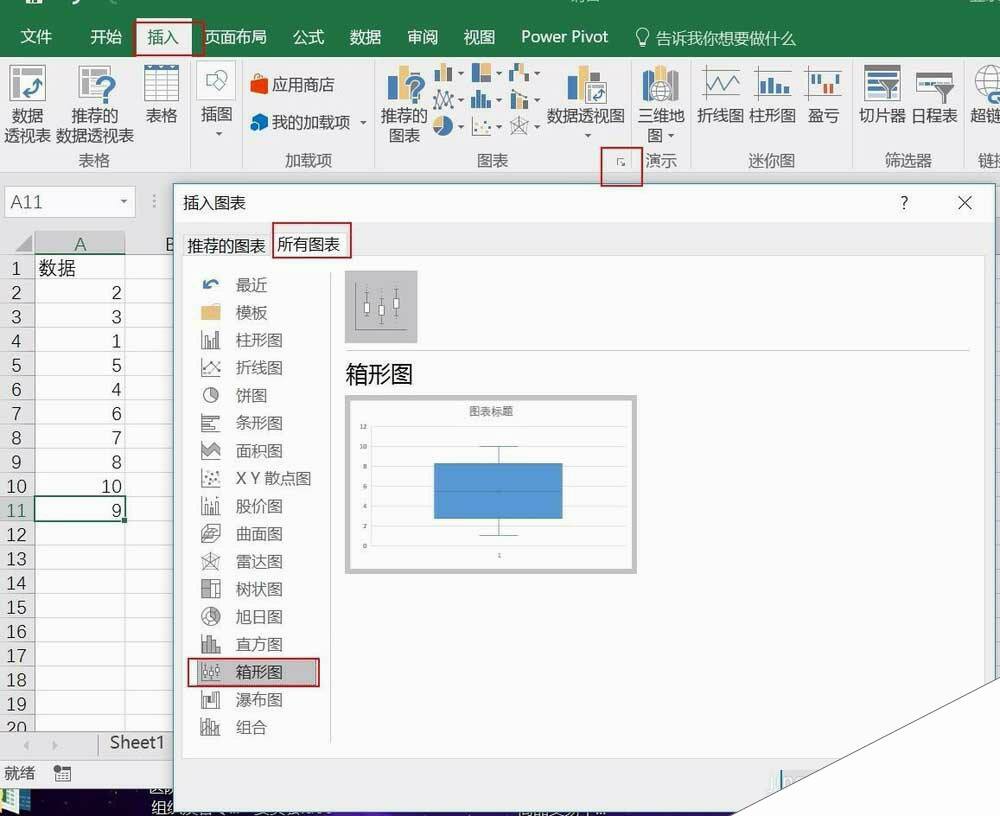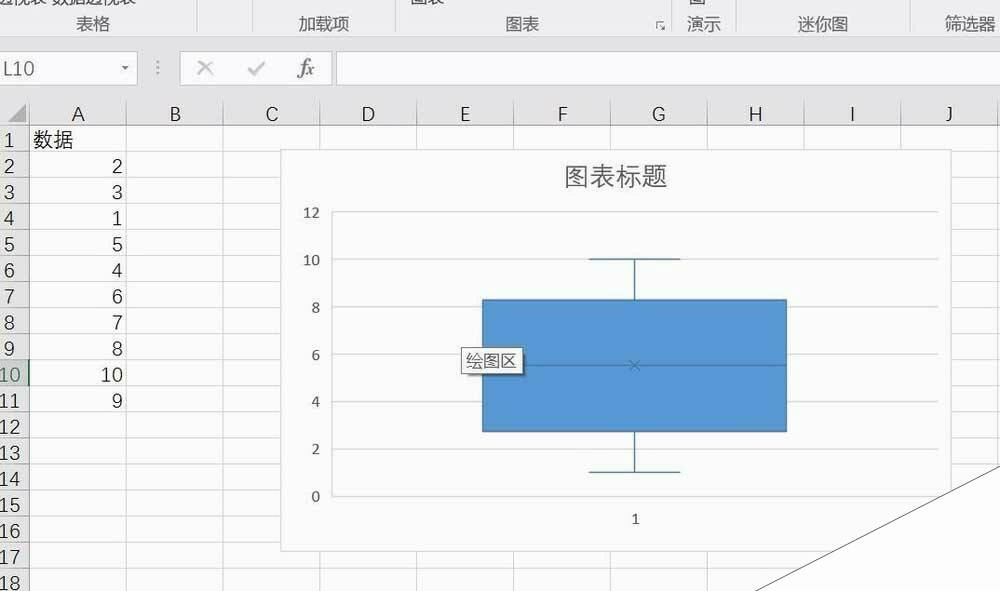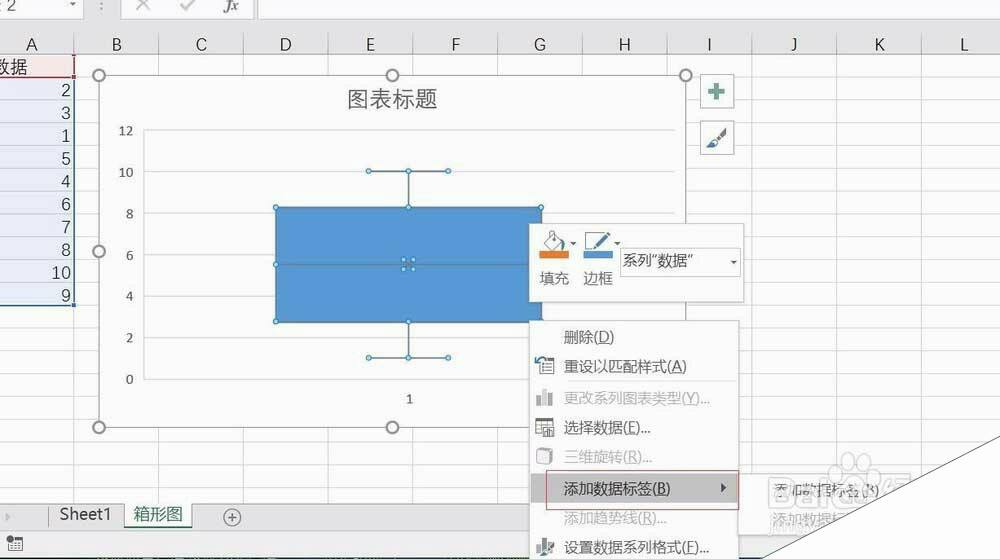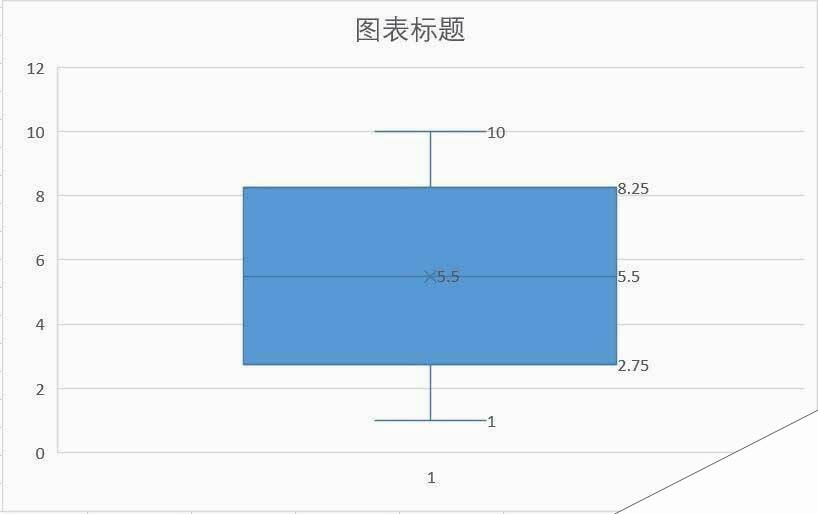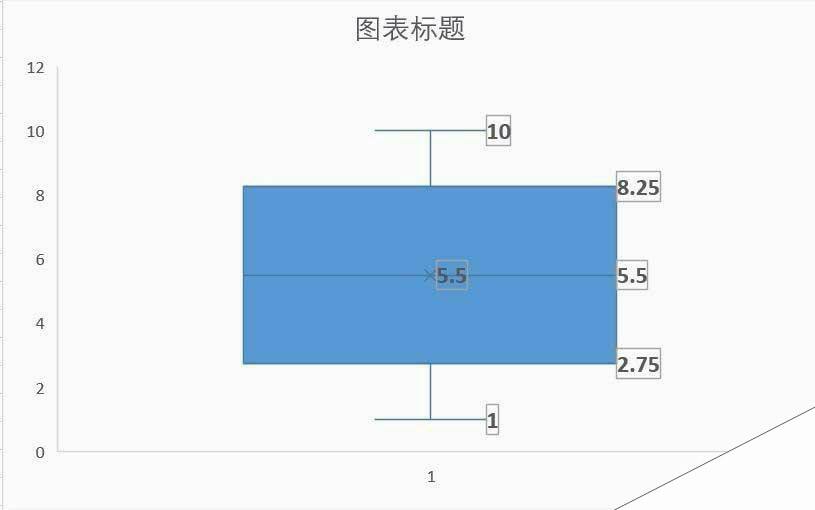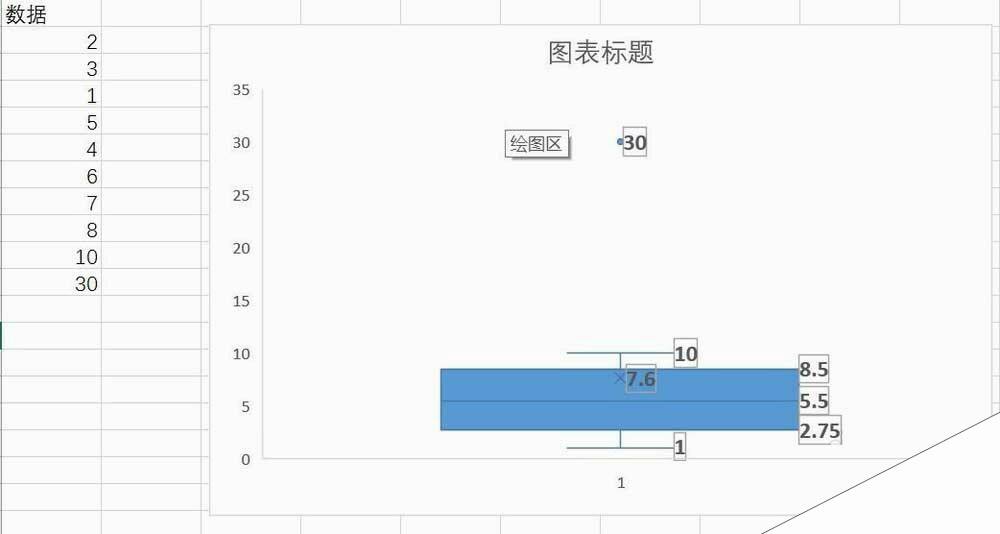excel怎么绘制箱形图?excel2016中绘制一组数据的箱形图教程
办公教程导读
收集整理了【excel怎么绘制箱形图?excel2016中绘制一组数据的箱形图教程】办公软件教程,小编现在分享给大家,供广大互联网技能从业者学习和参考。文章包含622字,纯文字阅读大概需要1分钟。
办公教程内容图文
2、在数据区域点击左键,之后依次点击“插入”—"图表"—"所有图表"—"箱形图"
3、点击“确定”,可以看到生成一个粗略的箱形图。
虽然是简图,但是也可以很明显的看出图中包含了几个重要的点位数据,和K线图有些类似。
4、在图块部分点击右键,添加数据标签。
添加数据标签的目的是为了更好的展示图表,一目了然。
5、对箱形图进行美化。
可以根据个人喜好决定是否保留网格线,调整标签数值颜色和大小等等。
6、从图中可以看出箱形图是由五部分构成的:最大值、75%值、中位值、25%值、最小值。对应图中数据就是10、8.25、5.5、2.75。说明该旅游小团队有50%的数据集中于2.75-8.25之间。
7、如果数据中有极大值或者极小值的话,那么箱形图中该数据明显会位于箱体外。比如将实例数据中的9改成30,可以30的位置明显超出箱体一大部分。
办公教程总结
以上是为您收集整理的【excel怎么绘制箱形图?excel2016中绘制一组数据的箱形图教程】办公软件教程的全部内容,希望文章能够帮你了解办公软件教程excel怎么绘制箱形图?excel2016中绘制一组数据的箱形图教程。
如果觉得办公软件教程内容还不错,欢迎将网站推荐给好友。